Lagu : Sapna Jahan
Penyanyi : Sonu Nigam & Neeti Mohan
Film : Brother (2015)
Penulis Lyrics : Amitabh Bhattacharya
Penata Music : Ajay-Atul
Cast : Akhsay Kumar, Sidharth Malhotra & Jacqueline Fernandes
Sapna Jahan Dastak Na De
(dulu dunia mimpi enggan mengetuk)
Chaukhat Thi Woh Aankhen Meri
(di ambang pelupuk kedua mataku)
Baaton Se Thi Tadaad Mein Khamoshiyan Zyaada Meri
(dulu kebisuanku terhitung lebih banyak daripada tutur kataku)
Jabse Pade Tere Kadam
(namun sejak engkau melangkahkan kaki [masuk ke dalam hidupku])
Chalne Lagi Duniya Meri
(duniaku mulai kembali berputar)
Mere Dil Mein Jagah Khuda Ki Khaali Thi
(dulu terdapat ruangan kosong untuk seorang dewi di dalam hatiku)
Dekha Wahan Pe Aaj Tera Chehra Hai
(kini di sana terlihat wajahmu)
Main Bhatakta Hua Sa Ek Baadal Hoon
(aku bagaikan sepotong awan pengembara)
Jo Tere Aasmaan Pe Aake Thehra Hai
(yang kemudian datang dan singgah di langitmu)
Tu Rooh Hai Toh Main Kaaya Banoon
(bila kau adalah ruh, maka aku akan menjadi jasadmu)
Taa-Umr Main Tera Saaya Banoon
(aku akan menjadi bayanganmu seumur hidupku)
Kah De Toh Ban Jaoon Bairaag Main
(jika kau berkehendak maka aku akan menjadi kerinduanmu)
Kah De Toh Main Teri Maaya Banoon
(jika kau berkehendak maka aku akan menjadi ilusimu)
Tu Saaz Hai, Main Ragini
(kaulah alat musik, akulah melodi)
Tu Raat Hai, Main Chandni
(kaulah malam, akulah sinar rembulan)
Mere Dil Mein Jagah Khuda Ki Khaali Thi
(dulu terdapat ruangan kosong untuk seorang dewi di dalam hatiku)
Dekha Wahan Pe Aaj Tera Chehra Hai
(kini di sana terlihat wajahmu)
Main Bhatakta Hua Sa Ek Baadal Hoon
(aku bagaikan sepotong awan pengembara)
Jo Tere Aasmaan Pe Aake Thehra Hai
(yang kemudian datang dan singgah di langitmu)
Hum Pe Sitaaron Ka Ehsaan Ho
(semoga gemintang di langit bermurah hati pada kita)
Poora Adhoora Har Armaan Ho
(semoga segala harapan dapat terkabul)
Ek Doosre Se Jo Baandhe Humein Baahon Mein Nanhi Si Ik Jaan Ho
(semoga kelak ada jiwa kecil dalam pelukan yang akan semakin mengikat kita)
Aabaad Ho Chhota Sa Ghar
(semoga rumah mungil kita akan abadi)
Lag Na Sake Kisi Ki Nazar
(tiada pandangan buruk yang dapat menyentuhnya)
Mere Dil Mein Jagah Khuda Ki Khaali Thi
(dulu terdapat ruangan kosong untuk seorang dewi di dalam hatiku)
Dekha Wahan Pe Aaj Tera Chehra Hai
(kini di sana terlihat wajahmu)
Main Bhatakta Hua Sa Ek Baadal Hoon
(aku bagaikan sepotong awan pengembara)
Jo Tere Aasmaan Pe Aake Thehra Hai
(yang kemudian datang dan singgah di langitmu)




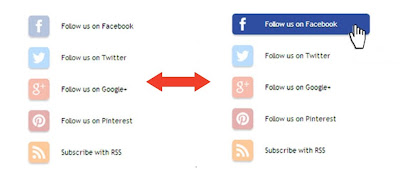
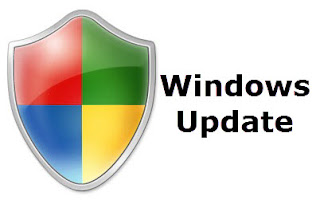

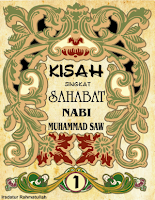






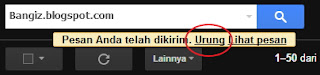





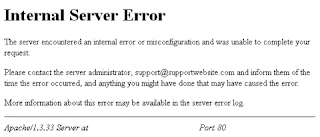
![Download Bleach Episode Lengkap 1-366 Tamat [Batch] Subtitle Indonesia Download Bleach Episode Lengkap 1-366 Tamat [Batch] Subtitle Indonesia](https://blogger.googleusercontent.com/img/b/R29vZ2xl/AVvXsEjg7xSKCNNTN5Qt7Di1NNLFxoqX5xxz8RIAMvIokagQibdhLFsoRrLTknwsSfTTZ8LU39Fwpk5I6KiDaE_SoghX3sxRuf_XgqkrP3tVBBVCQ6zneSddsXDQbVA7AcWIgR7FcAIlWtSpouY_/s72-c/awesome-bleach-widescreen-high-definition-wallpaper-download-pictures-free.jpg)



